 FoneLab iPhone Parola Yöneticisi
FoneLab iPhone Parola Yöneticisi
iPhone, iPad veya iPod'daki şifreleri verimli bir şekilde kolayca yönetin.
- iPhone'da Parolayı Otomatik Doldur
- iPhone'da Outlook Parolasını Değiştirin
- Telefonda AOL Parolasını Değiştir
- iPhone'da Notes Şifremi Unuttum
- iPhone'da E-posta Parolası
- iPhone'da Sesli Posta Şifresi
- iPhone'da Instagram Şifresini Değiştirme
- iPhone'da NetFlix Parolasını Değiştirme
- iPhone'da Facebook Şifresini Değiştirme
- iPhone'da Fotoğrafları Parolayla Koruyun
- iPhone'da Parola Oluşturucu
- iPhone'da Wi-Fi Şifresi
- iPhone'da Yahoo Şifresini Değiştirme
- iPhone'da Gmail Şifresini Değiştirme
- Wi-Fi Parolasını iPhone'da Paylaşın
iPhone'da AOL Parolası Nasıl Değiştirilir: Doğru Parola İle veya Parola Olmadan
 Tarafından güncellendi Lisa Ou / 13 Nisan 2023 14:20
Tarafından güncellendi Lisa Ou / 13 Nisan 2023 14:20AOL, e-posta göndermek için ücretsiz bir web tabanlı hizmettir. Kişisel kullanım, iş veya diğer amaçlar için kullanabilirsiniz. Bunun dışında, platform virüs korumasını desteklediği için e-postalarınız da virüslere karşı güvenlidir. Ayrıca gizlilik denetimleri sayesinde güvenli bir şekilde e-posta göndermenizi sağlar. Bununla ilgili olarak, e-postanızı ve şifrenizi de kolayca yönetebilirsiniz.
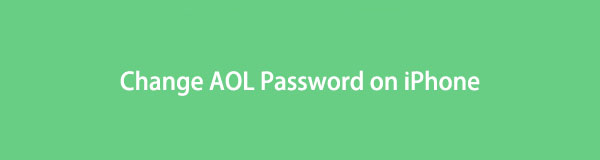
Bu makale, AOL hesabı parolasını değiştirmeye odaklanmaktadır. Hesabın şifresini unuttuğun için mi endişeleniyorsun? Merak etme. Yeni bir parola oluşturmak için iPhone'da AOL parolasını sıfırlama yöntemlerini de görebilirsiniz. Bunu manuel olarak veya bir şifre yöneticisi aracı kullanarak yapabilirsiniz.

Rehber Listesi

FoneLab iPhone Password Manager, iPhone, iPad veya iPod Touch için tarama yapmanızı, görüntülemenizi ve sınıflandırmanızı ve daha fazlasını sağlar.
- iPhone, iPad veya iPod touch'ta şifreleri tarayın.
- Parolalarınızı cihazlardan dışa aktarın ve bir CSV dosyası olarak kaydedin.
- E-posta, Wi-Fi, Google, Facebook vb. şifrelerinizi geri yükleyin.
Bölüm 1. iPhone'da AOL Parolasını Doğru Parolayla Değiştirme
AOL hesapları, iş veya diğer alanlar için gizli e-postalar içerebilir. Bazen, güvenlik amacıyla parolanızı değiştirirsiniz. Bilgisayar korsanlarının bunlara erişmesini önlemek için hesabın güvenliğini sağlamak daha iyidir. AOL hesabınızın mevcut veya mevcut şifresini biliyorsanız, değiştirmekte zorluk çekmezsiniz. Yalnızca iPhone'unuza, sabit bir internet bağlantısına, e-postaya ve şifreye ihtiyacınız var.
AOL arayüzüne aşina değilseniz, aşağıdaki adımları izleyin.
1. AdımAOL web sitesinde E-postanızı ve Parolanızı kullanarak hesabınıza giriş yapın. Bundan sonra, Name or Profil Ana arayüzün sağ üst köşesindeki simge. Daha sonra, hesabınız için diğer seçenekleri göreceksiniz.
2. AdımKişisel Bilgiler, Hesap Güvenliği, Son Etkinlik ve Tercihler bölümleri telefonun sol tarafındadır. Tek yapmanız gereken tıklayın Hesap Güvenliği Parolanız için seçenekleri görmek için düğmesine basın.
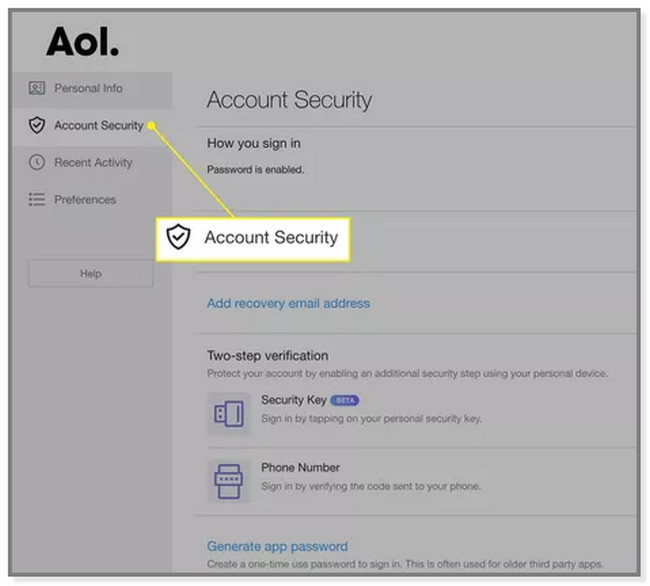
3. AdımHesap Güvenliği butonunun altında hesabınız için birçok seçenek göreceksiniz. seçin Nasıl Oturum Açarsınız? Bölüm. Bundan sonra, tıklayın Şifrenizi Değiştirin web sayfasının sağ tarafındaki düğme.
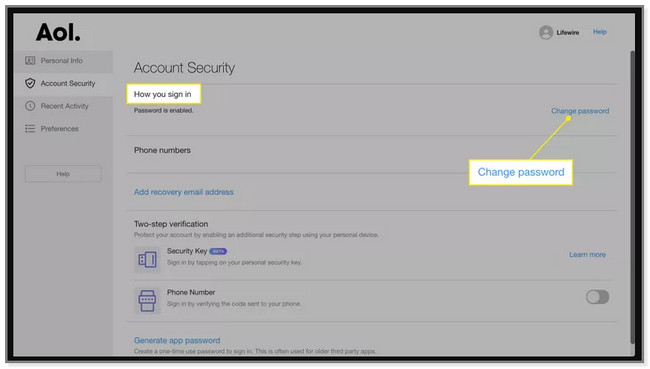
4. AdımWeb sayfası sizi giriş arayüzüne yönlendirecektir. Bundan sonra, E-postanızı girin ve tıklayın Sonraki düğme. Bundan sonra, şunu yazmanız gerekir: Yeni Şifre kutunun üzerinde. Güçlü veya Zayıf bir şifre olup olmadığını size bildirecektir. Bundan sonra, tıklayın Devam et Parolayı tamamen değiştirmek için düğme.
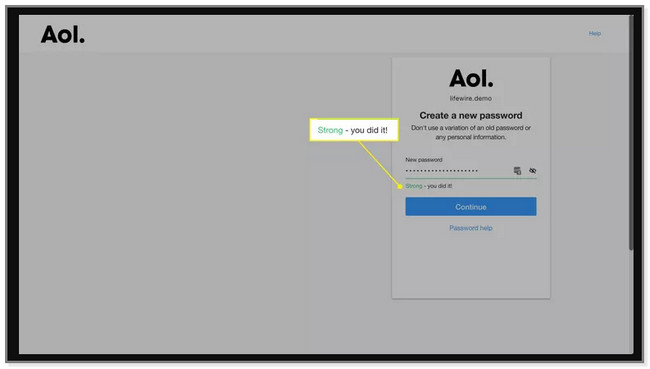
AOL hesabınızın şifresini unutursanız ne olur? Merak etme. Aşağıdaki bölüm bu konu içindir. Devam et.

FoneLab iPhone Password Manager, iPhone, iPad veya iPod Touch için tarama yapmanızı, görüntülemenizi ve sınıflandırmanızı ve daha fazlasını sağlar.
- iPhone, iPad veya iPod touch'ta şifreleri tarayın.
- Parolalarınızı cihazlardan dışa aktarın ve bir CSV dosyası olarak kaydedin.
- E-posta, Wi-Fi, Google, Facebook vb. şifrelerinizi geri yükleyin.
Bölüm 2. Unuttuysanız iPhone'da AOL Parolasını Değiştirme
Gerekli tüm bilgileri hatırlarsanız, AOL şifrenizi değiştirmek daha hızlıdır. Hesap parolasını hatırlayamazsanız ne olur? Bu durumda, hesaba tamamen erişemezsiniz. Ancak neyse ki, yalnızca hesabın kullanıcı adını, telefon numarasını veya e-postasını kullanarak parolayı sıfırlayabilirsiniz. Yalnızca hesaba bağlı iletişim bilgilerine erişmeniz gerekir.
iPhone'da AOL şifresini nasıl sıfırlayacağınızı öğrenmek için lütfen sorun giderme kılavuzlarını dikkatli bir şekilde yapın.
Yöntem 1. Parolayı Sıfırla
Parolayı sıfırlamak, unuttuysanız AOL parolanızı değiştirmenin en iyi yoludur. Bu yöntem sadece birkaç dakikanızı alacaktır. iPhone'da AOL parolasını sıfırlamak için aşağı kaydırın.
1. AdımAOL Web Sitesini ziyaret edin. Bundan sonra oturum açmanızı isteyecektir. Platforma kayıtlı Kullanıcı Adınızı, E-postanızı veya Cep Numaranızı kullanın, ardından Sonraki devam etmek için düğmesine basın. Web sayfası sizi denetleyiciye yönlendirecektir. tikle kutu simgesinin sol tarafında Ben bir robot değilim buton. Daha sonra, tıklayın Devam et düğmesine basın.

2. AdımParolayı bilmediğiniz için, Şifremi Unuttum düğme. AOL size hesapta mevcut olan bilgileri gösterecektir. Kurtarma e-postasını veya numarasını içerir. Seçeneklerden birini tıklayın.
Not: Bunlara sahip değilseniz veya hatırlamıyorsanız, Daha Fazla Seçeneğe İhtiyacım Var düğmesini tıklayın. Web sayfası, hesabınızı kurtarmanız için size daha fazla seçenek gösterecektir. Bunun dışında başka seçenek yoksa sizi Yardım Sitesi bölümüne yönlendirebilir.
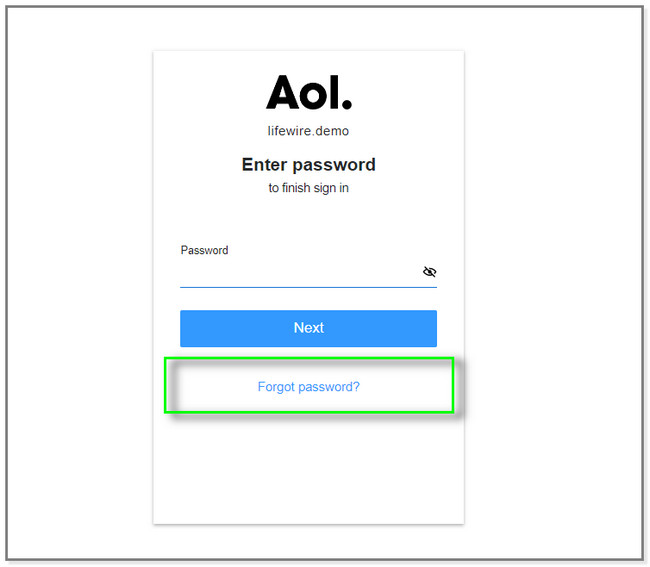
3. AdımEkranda gerekli bilgileri girin. Bu örnek, hesap şifresini kurtarmak için telefon numarasını seçer. Lütfen tamamlamak için gerekli sayıları giriniz. Telefon numarası Bölüm. Tıkla Gönder düğme. AOL bilgileri doğrulayacak ve numaraya bir kod gönderecektir. Tek yapmanız gereken hesap bilgilerine erişmek için kodu doğrulamak. Daha sonra, tercihinize göre şifreyi değiştirin.
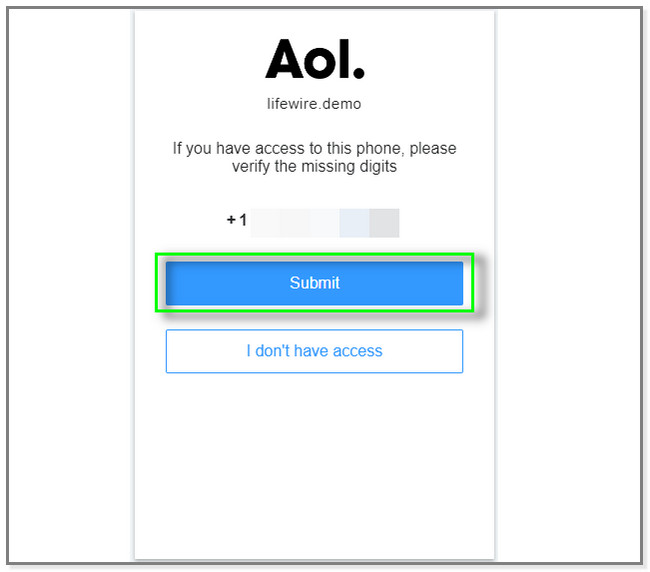
Şifrenizi doğru olanla değiştirmek istiyorsanız aşağı kaydırın. Bunu yapmak için en iyi yazılımı göreceksiniz.
Yöntem 2. FoneLab iPhone Şifre Yöneticisi
FoneLab iPhone Parola Yöneticisi iPhone'unuzdaki parolaları bulmak için en güvenli araçtır. Verilerin ifşasını önlemek için şifrelerinizi şifreler. Bunun dışında telefon veya hesap şifrenizi de dışa aktarabilirsiniz, iPhone'da e-posta şifresi ve daha fazlası bilgisayarınıza. Bunları CSV dosyaları olarak saklayacaktır. Bu durumda, bir kopyasına sahip olabilir ve bir daha unutmazsınız. Ayrıca sosyal medya şifrelerini de geri yükleyebilirsiniz. Facebook, Twitter, Instagram ve daha fazlasını içerir. Bu yazılımı kullanmakla ilgileniyorsanız, adımlarını görüntüleyin.

FoneLab iPhone Password Manager, iPhone, iPad veya iPod Touch için tarama yapmanızı, görüntülemenizi ve sınıflandırmanızı ve daha fazlasını sağlar.
- iPhone, iPad veya iPod touch'ta şifreleri tarayın.
- Parolalarınızı cihazlardan dışa aktarın ve bir CSV dosyası olarak kaydedin.
- E-posta, Wi-Fi, Google, Facebook vb. şifrelerinizi geri yükleyin.
1. AdımTıkla Bedava indir FoneLab iPhone Password Manager'ın sol tarafındaki düğme. Bundan sonra, hemen kurun ve bilgisayarınızda başlatın.
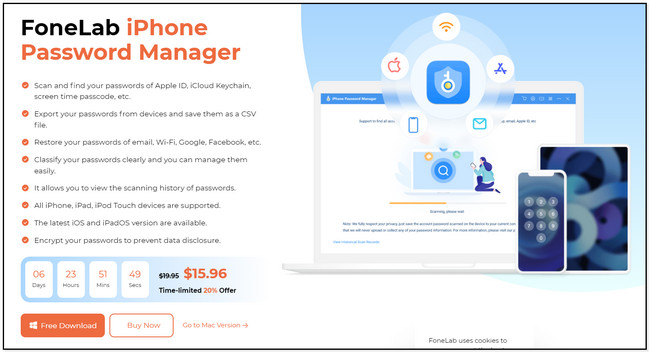
2. AdımBir USB kablosu kullanarak telefonu Bilgisayardaki Yazılıma bağlayın. Daha sonra, başarıyla bağladığınızda başka bir ekran açılacaktır. Yazılım, süreç hakkında sizi temin edecek ve bilgilendirecektir. Tıkla Başlama Devam etmek için düğmesine.
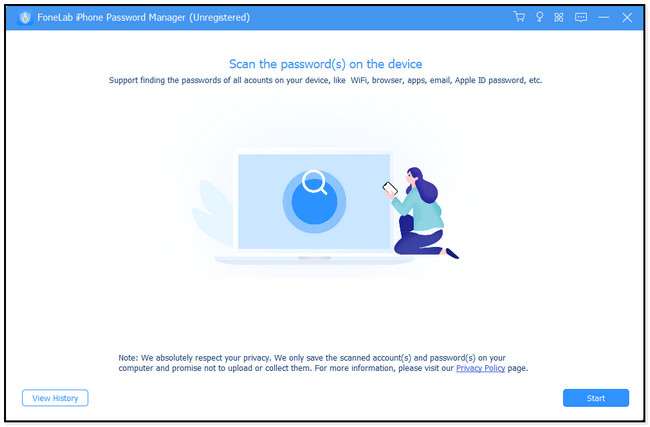
3. AdımYazılım parolaları taramadan önce iTunes yedekleme parolasını girin. Araç bunu güvenlik amacıyla yapar. Bundan sonra, kutunun üzerine kodlayın ve tıklayın Şifre doğrulama düğmesine daha sonra basın.
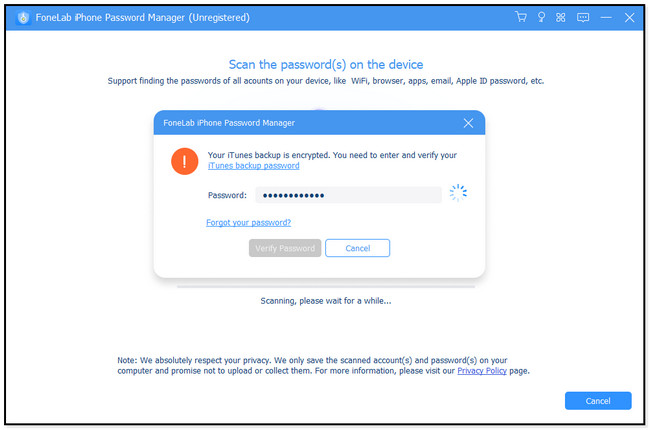
4. AdımYazılım, iPhone'unuzdaki parolaları otomatik olarak tarar. Bundan sonra, sonuçlar aracın sağ tarafında görünecektir. Tıkla Ihracat bunların bir kopyasına sahip olmak istiyorsanız düğmesine basın. Ama seçebilirsiniz Göz yalnızca onları görüntülemek için simgesini
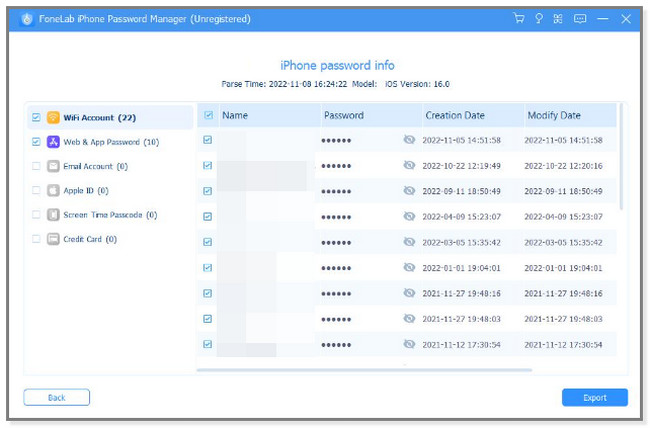
5. AdımSon olarak, iPhone'unuzdaki AOL şifrelerini değiştirmek için 1. bölümdeki adımları takip edebilirsiniz.

FoneLab iPhone Password Manager, iPhone, iPad veya iPod Touch için tarama yapmanızı, görüntülemenizi ve sınıflandırmanızı ve daha fazlasını sağlar.
- iPhone, iPad veya iPod touch'ta şifreleri tarayın.
- Parolalarınızı cihazlardan dışa aktarın ve bir CSV dosyası olarak kaydedin.
- E-posta, Wi-Fi, Google, Facebook vb. şifrelerinizi geri yükleyin.
Bölüm 3. iPhone'da AOL Parolasını Değiştirme Hakkında SSS
1. E-posta şifremi iPhone ayarlarında görebilir miyim?
Evet. E-posta şifresini iPhone ayarlarında görebilirsiniz. Ancak yalnızca kaydedilen şifreler. Gitmek Ayarlar simgesine dokunun ve şifreleri bölüm. E-postalar hesabını seçin ve Parola noktalarına dokunun. Daha sonra, kaydedilen tüm şifreleri göreceksiniz.
2. AOL ayarlarımı nasıl sıfırlarım?
iPhone'unuzdaki AOL web sitesine gidin ve Opsiyonlar düğme. Ana arayüzün sağ üst köşesine yerleştirilmiştir. Seç Mail Ayarları ve değiştirmek istediğiniz ayarı tıklayın. Bundan sonra, tıklayın Ayarları Kaydet düğmelerini tıklayın.
AOL parolanız iPhone'da çalışmıyorsa değiştirin veya sıfırlayın. Bu gönderi, nasıl yapılacağına dair kolay yöntemler içerir. En iyi yazılımı içerir, FoneLab iPhone Parola Yöneticisi. Şifreleri görüntülemede sorunsuz bir deneyim istiyorsanız, şimdi indirin ve deneyin!

FoneLab iPhone Password Manager, iPhone, iPad veya iPod Touch için tarama yapmanızı, görüntülemenizi ve sınıflandırmanızı ve daha fazlasını sağlar.
- iPhone, iPad veya iPod touch'ta şifreleri tarayın.
- Parolalarınızı cihazlardan dışa aktarın ve bir CSV dosyası olarak kaydedin.
- E-posta, Wi-Fi, Google, Facebook vb. şifrelerinizi geri yükleyin.
